Spis treści
| Användbara lösningar | Steg-för-steg felsökning |
|---|---|
| Formatera USB till FAT 32 & NTFS | Steg 1: Välj USB-enheten som ska formateras; Steg 2: Ställ in enhetsbeteckningen och filsystemet på USB... Fullständiga steg |
| Konvertera FAT32 till NTFS utan att förlora data | Steg 1: Installera och starta EaseUS Partition Master på din dator. Steg 2: Välj en FAT32-partition... Fullständiga steg |
Som ett litet, bärbart och något rymligt flyttbart lagringsmedium, verkar USB-minnet, tumminnet eller USB-minnet ses överallt bland moderna datoranvändare. Vad är syftet med att äga en flash-enhet? I allmänhet använder vi en USB-enhet främst för att överföra filer mellan operativsystem och olika enheter eller för att skapa en startbar USB-enhet för att starta upp en misslyckad eller kraschad dator.
För att fullt ut kunna utnyttja en USB-enhets kapacitet och prestanda är det viktigt att formatera det med ett lämpligt, kompatibelt och effektivt filsystem. Vet du vad som är det bästa filsystemet för en USB-enhet? Ska du välja FAT32 eller NTFS när du formaterar USB-minnet?
EaseUS Partition Master Free är ditt optimala val för att formatera USB-enheten till FAT32 eller NTFS i Windows 10/8/7:
Här kommer vi att förklara anledningarna och ge svar på om du ska formatera USB-enhet till FAT32 eller NTFS med det bästa USB-formatverktyget .
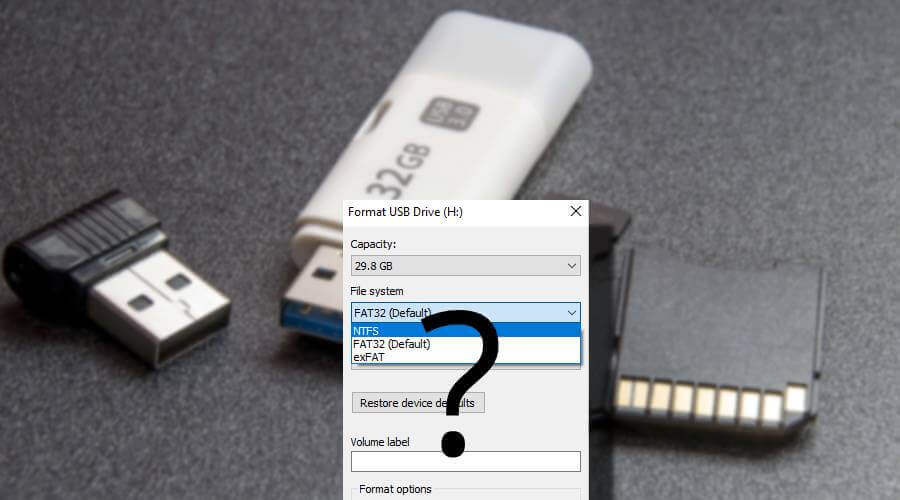
FAT32 vs. NTFS: Vad är skillnaderna?
När det kommer till det slutliga valet för en USB-flashenhet mellan FAT32 och NTFS, vilken kommer du att välja? Nedan följer en övergripande förklaring av var och en.
- FAT32 är kompatibel med alla operativsystem eftersom det är ett enkelt filsystem och har funnits riktigt länge.
- Däremot är NTFS mer robust och effektivt än FAT eftersom det antar avancerade datastrukturer för att förbättra tillförlitlighet, diskutrymmesutnyttjande och övergripande prestanda.
- Tillämpningen av NTFS har vuxit, men FAT32 är fortfarande mer universell.
Dessutom kan FAT32 konverteras till NTFS, men det blir svårt att konvertera NTFS tillbaka till FAT på grund av det faktum att NTFS har stor säkerhet, fil-för-fil-komprimering, kvoter och filkryptering.
Missa inte: helt gratis FAT32 & NTFS formaterade för USB
FAT32 eller NTFS? Vilken ska du välja?
Om du funderar på att bestämma vilket filsystem du ska använda när du formaterar en USB-enhet, bör du framför allt överväga två av de viktigaste aspekterna: portabilitet och filstorleksgränser när du fattar ditt eget beslut.
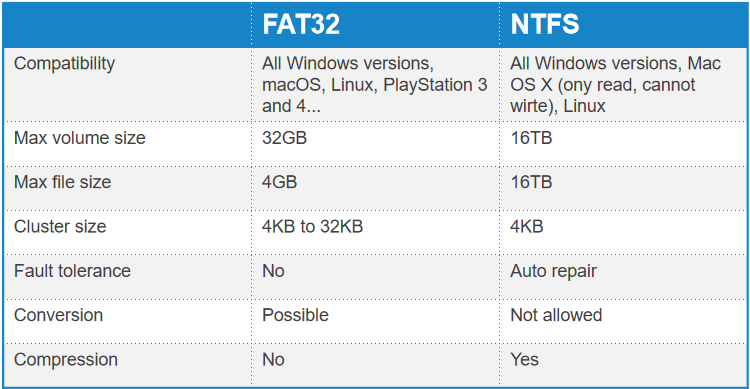
Som du kan bedöma från jämförelsetabellen stöds FAT32 nästan av alla operativsystem, bara för att märka att den inte kan överföra eller lagra en enda fil större än 4GB och max partitionsstorlek bör vara under 2TB i storlek. NTFS verkar dock inte ha någon gräns när det gäller att hantera extremt stora filer och partitionsstorlekar.
Med ett ord, det är en bra idé att välja ditt eget format så här:
Om du vill använda USB på äldre datorer eller icke-PC-system som digitala bildramar, TV-apparater, skrivare eller projektorer, välj FAT32 eftersom det stöds universellt. Dessutom, om du använder flera olika operativsystem på samma dator, är FAT32 också ett bra val.
Om du använder USB-enheten som en säkerhetskopieringsenhet för Windows-datorer för att lagra högupplösta videor, filmer, bilder och andra stora filer samtidigt, och ber om hög säkerhet, väljer du NTFS.
Vilket är det bästa USB-formatverktyget?
När du har fattat ditt eget beslut enligt anvisningarna ovan, är det dags att formatera din USB-enhet till önskat filsystem. Oavsett om det är en nyköpt flashenhet eller en begagnad, kan du direkt använda ett gratis USB-formatverktyg för att formatera USB-enheten till FAT32 eller NTFS.
Faktum är att i Windows OS, till exempel, finns det många tillgängliga sätt för användare att formatera en disk. De mest bekanta är Windows File Explorer, Windows Disk Management och Windows Command Prompt. Här presenterar vi ingen av dem. Istället visar vi dig ett tredje parts Windows USB-formatprogram - EaseUS Partition Master Free, vilket avsevärt kommer att underlätta din oro för att stöta på problemet med " Formatalternativet är nedtonat ", " Windows kan inte slutföra formatet ", etc. Dessutom är tredjepartsmjukvaran gratis, användarvänlig, kraftfull och kan konvertera FAT32 till NTFS som inte kan hantera data utan att förlora data.
Guide 1: Formatera USB till FAT32 & NTFS
Steg 1. Välj USB-enheten som ska formateras.
Anslut USB-enheten eller pennenheten till din dator. Starta EaseUS-partitionsprogramvaran, högerklicka på USB-enheten du tänker formatera och välj "Formatera".
Steg 2. Ställ in enhetsbeteckningen och filsystemet på USB.
Tilldela en ny partitionsetikett om du vill ändra enhetsbeteckningen för din USB, ställ in önskat filsystem -NTFS/FAT32/EXT2/EXT3/EXT4/exFAT till din USB och klicka sedan på "OK".
Steg 3. Markera "Ja" för att bekräfta formateringen av USB.
Klicka på "Ja" om du ser varningsfönstret. Om du har viktiga data på den, säkerhetskopiera data i förväg.
Steg 4. Tillämpa ändringarna.
Klicka först på knappen "Execute 1 Task(s)" och klicka sedan på "Apply" för att formatera USB-enheten.
Guide 2: Konvertera FAT32 USB till NTFS utan att förlora data
Steg 1. Installera och starta EaseUS Partition Master på din dator.
Steg 2. Gå till fliken Diskkonverterare, välj "FAT => NTFS" och klicka på "Nästa".

Steg 3. Välj den partition som du vill konvertera till NTFS och klicka sedan på "Konvertera". (Markera alternativet "Visa mer" i panelens övre högra hörn för att visa de dolda partitionerna.)

Steg 4. Vänta tills operationsprocessen är klar.
Vad är filsystem?
Ett filsystem kan tolkas som ett index eller en databas som innehåller den fysiska platsen för varje bit data på en lagringsenhet. Strukturen och logikreglerna som används för att hantera grupperna av data och deras namn kallas ett filsystem.
En Windows-dator, Mac, smartphone, Xbox och vilken plats som helst som lagrar data måste använda särskilda typer av filsystem för att läsa, skriva, lagra och organisera data på olika lagringsmedier, inklusive en flashenhet, minneskort, pennenhet, hårddisk, hårddisk eller SSD. Enkelt uttryckt, utan ett matchat filsystem, kommer media att vara totalt värdelösa eftersom det inte kan kännas igen alls av din specifika enhet.
Det finns många olika typer av filsystem. Var och en har olika struktur och logik, egenskaper för hastighet, flexibilitet, säkerhet, storlek, etc. Följande exempel är de mest erkända och använda filsystemen på populära operativsystem.
Missa inte: helt gratis FAT32 & NTFS-formaterare för USB
NTFS: (NT-filsystem) Det är standardfilsystemet för alla Windows-versioner.
HFS+: (Hierarkiskt filsystem) Det är standardfilsystemet för macOS-versioner.
APFS: (Eget eget Apple-filsystem) Det har utvecklats som en ersättning för HFS+ sedan lanseringen av iOS 10.3 och macOS 10.13.
FAT32: (Filallokeringstabell 32) Det är ett äldre standard Windows-filsystem före NTFS.
exFAT: (extended File Allocation Table) Den har utvecklats baserat på FAT32 och erbjuder ett lättviktigt system utan all overhead av NTFS.
EXT2, 3 & 4: (Extend File System) Det skapades ursprungligen speciellt för Linux.
Slutsats
På den här sidan svarade vi på frågan om vilket format du ska ställa in på ett USB-minne, FAT32 eller NTFS. Det bästa sättet är att ställa in önskat filsystemformat till USB-enheten baserat på dina behov.
När du byter filsystemformat kan du behöva en pålitlig filsystemkonverterare eller USB-formatverktyg för hjälp. EaseUS Partition Master med dess funktioner för formatera och konvertera till FAT/NTFS kan uppfylla dina krav och ställa in önskat filsystemformat till din USB-enhet med enkla klick.
Om du gillar den här sidan kan du också klicka på knapparna nedan för att dela den med andra som är förvirrade angående FAT32 eller FTFS för USB.
Vanliga frågor om FAT32 eller NTFS för USB
Om du har ytterligare fler frågor om FAT32 eller NTFS för USB, följ och hitta svar här:
1. Ska jag använda NTFS för USB?
Svaret är nej. Och du behöver egentligen inte använda NTFS på USB-enheter så länge filstorleken är mindre än 4 GB. När filstorleken är mer än 4 GB måste du använda NTFS för USB-enheter.
2. Vilken är den bästa formattypen för USB?
Den bästa filsystemformattypen för USB är FAT32 när lagringskapaciteten är 32 GB eller mindre. Och när USB-lagringskapaciteten går upp till 64 GB eller ännu större är den bästa formattypen exFAT.
3. Ska jag konvertera FAT32 till NTFS?
När du vill byta filsystemformat på en USB eller andra lagringsenheter mellan FAT32 och NTFS utan att formatera, kan du vända dig till en pålitlig FAT32 till NTFS filsystemomvandlare eller ett verktyg för att få hjälp. EaseUS Partition Master med funktionen Konvertera till NTFS kan uppfylla ditt behov här. Det gör att du effektivt kan byta filsystem från FAT32 till NTFS på alla typer av lagringsenheter gratis utan att formatera.
Powiązane artykuły
-
Varför fortsätter datorn att krascha? 10 omedelbara sätt att åtgärda datorn fortsätter att krascha
![author icon]() Joël/2024/12/22
Joël/2024/12/22
-
Kan jag köra diskhastighetstest på Windows 10? Visst, din guide här 2024
![author icon]() Joël/2024/12/22
Joël/2024/12/22
-
Hur man konverterar NTFS till FAT32 utan att förlora data
![author icon]() Joël/2024/12/22
Joël/2024/12/22
-
SSD Format Tool: Hur man formaterar SSD för Windows 10 Installation (Mac-installation tillgänglig)
![author icon]() Joël/2024/10/18
Joël/2024/10/18
